来源:小编 更新:2025-04-30 06:26:04
用手机看
亲爱的读者们,你是否曾梦想过亲手打造一款属于自己的安卓应用?别再羡慕那些在应用商店里闪耀的APP了,今天,就让我带你走进Android Studio的世界,一起探索如何用这个强大的工具,让你的创意变成现实!
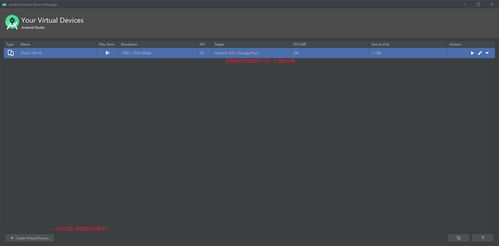
想象你手中握着一把神奇的魔法棒,而这根魔法棒就是Android Studio。它是由谷歌爸爸推出的官方IDE,专为安卓应用开发而生。别看它外表平平无奇,但里面可是藏着无数宝藏呢!
Android Studio基于IntelliJ IDEA开发,集成了Gradle构建系统、代码分析工具、可视化布局编辑器等一应俱全的功能。它就像一个全能的助手,帮你从零开始,一步步打造出属于你的安卓应用。
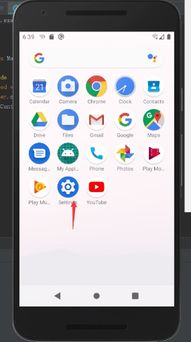
想要驾驭这把魔法棒,首先你得拥有一根。那么,如何安装Android Studio呢?
1. 下载安装包:打开谷歌开发者官网,找到“下载”页面,选择适合你操作系统的最新版本下载。
2. 安装过程:双击下载的安装包,按照屏幕提示一步步操作。注意,安装过程中要选择合适的组件和路径。
3. 初次配置:安装完成后,运行Android Studio,根据安装向导进行初次配置。比如,创建新项目、选择模拟器等。
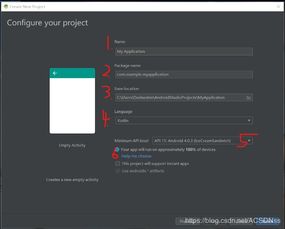
现在,你已经拥有了魔法棒,是时候施展你的魔法了。让我们来创建一个简单的安卓项目吧!
1. 启动Android Studio:双击桌面上的Android Studio图标,或者从开始菜单中找到它。
2. 创建新项目:点击“创建新项目”按钮,进入新建项目向导。
3. 填写项目信息:输入项目名称、保存位置等信息,然后点击“下一步”。
4. 选择开发目标设备和最低API级别:这里可以根据你的需求选择,然后点击“下一步”。
5. 选择项目模板:这里有很多现成的模板,对于初学者,选择“Blank Activity”即可。
6. 设置活动名称、界面布局名称和界面标题:点击“完成”,你的第一个安卓项目就创建成功了!
创建完项目后,接下来就是编写代码了。Android应用开发主要使用Java语言,在Android Studio中,你可以利用Java的面向对象特性,编写出结构清晰、功能完善的应用程序。
1. 打开主活动文件:在项目目录中找到“MainActivity.java”文件,双击打开。
2. 编写代码:在代码编辑器中,你可以看到很多自动生成的代码。你可以根据自己的需求,添加新的功能。
3. 运行应用:点击工具栏上的“运行”按钮,你的应用就会在模拟器或者连接的设备上运行。
编写完代码后,别忘了进行调试和优化。Android Studio提供了强大的调试工具,可以帮助你快速定位问题。
1. 设置断点:在代码中设置断点,可以让程序在执行到断点处暂停。
2. 单步执行:通过单步执行,你可以逐行查看程序的执行过程。
3. 查看变量值:在调试过程中,你可以查看变量的值,以便更好地理解程序逻辑。
4. 优化性能:使用Android Studio提供的性能分析工具,可以帮你找出应用中的性能瓶颈。
亲爱的读者们,通过这篇文章,你是否已经对Android Studio有了更深入的了解?现在,就让我们一起拿起这把魔法棒,开启你的安卓开发之旅吧!相信不久的将来,你的创意一定会变成现实,让无数用户享受到你的作品带来的便利与乐趣!